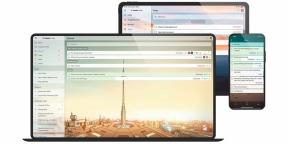Gmail gelen kutunuzdan e-postalar nasıl indirilir
Haber Web Hizmetleri / / January 03, 2021
Gmail'i uzun süredir kullanıyorsanız ve orada geniş bir iş yazışmaları arşiviniz varsa, her ihtimale karşı bir kopyasını saklamak isteyebilirsiniz. Örneğin, başka bir posta kutusuna "taşınmanız" veya her itfaiyeci için bir yedek oluşturmanız gerekirse, kullanışlı olacaktır. İşte nasıl yapılacağı.
1. Gmail ayrıntıları isteyin
Servisi aç "Google Arşivleyici". Google hesabınızdaki tüm verileri - kişiler, Drive içeriği, notlar ve harfler dahil olmak üzere.
Varsayılan olarak, arşivleyici yapabileceği her şeyi kaldırmaya çalışacaktır, ancak "Seçimi Kaldır" düğmesine tıklarsanız ve bir "Posta" kutusunu işaretlerseniz, yalnızca harfler ve ekli dosyalar kaydedilir.
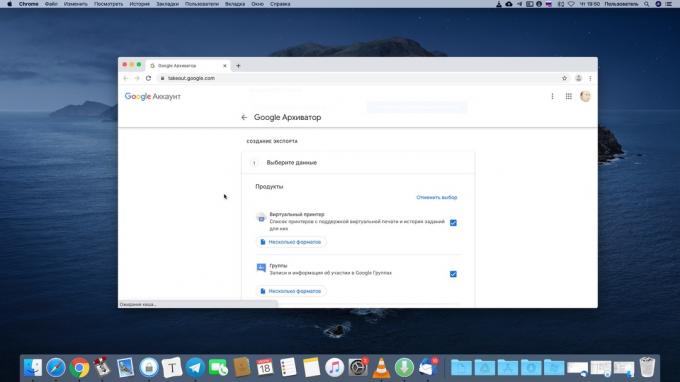
"Sonraki" → "Bir Defalık Dışa Aktar" → "Dışa Aktarma Oluştur" u tıklayın ve bekleyin. İşlem, sahip olduğunuz e-postalara bağlı olarak saatler hatta günler sürebilir.

Arşiv hazır olduğunda, e-posta ile bilgilendirileceksiniz.
2. MBOX dosyasını Thunderbird'e aktarın
Arşivin oluşturulması tamamlandıktan sonra, "Google hesabınızdaki veriler indirilmeye hazır" şeklinde bir e-posta alacaksınız. "Verileri İndir" e tıklayın ve sağlanan MBOX dosyasını indirin. Çok fazla mektubunuz varsa, birkaç dosya olacaktır.

MBOX formatındaki dosyayı açabilen birkaç program vardır. Ücretsiz Thunderbird ile devam edeceğiz. İndirin ve kurun.
Thunderbird'ü indirin →
Thunderbird sizden bir hesap kurmanızı istediğinde, İptal'e tıklayabilirsiniz, buna ihtiyacınız olmayacaktır. Sadece yerel klasörlere ihtiyacımız olacak. Bunlara erişmek için Bloglar ve Haber Kaynakları → Devam → Son'u tıklayın.
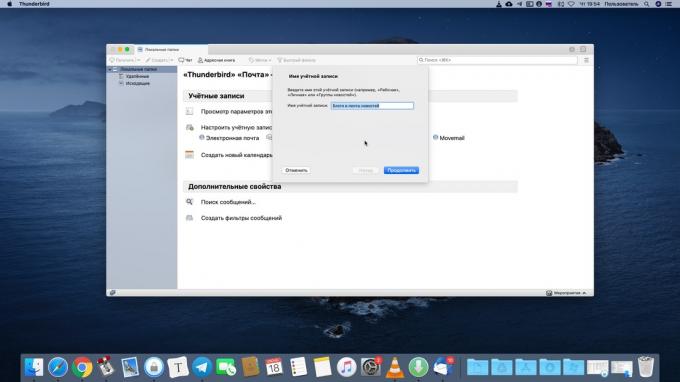
Solda görünen Yerel Klasörler etiketine tıklayın ve Seçenekler'e tıklayın. Yolu, pencerede gösterilen yerel dizine kopyalayın.
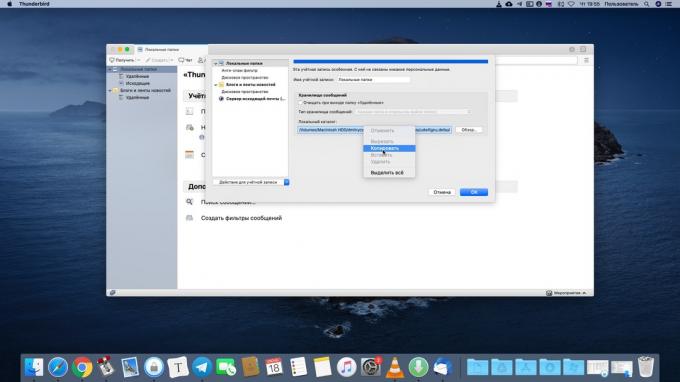
Şimdi Windows'ta Win + R veya macOS'ta Shift + Cmd + G tuşlarına basın ve kopyalanan adresi buraya yapıştırın. Yerel Klasörler klasörü önünüzde açılacaktır. MBOX dosyasını içine sürükleyin ve Thunderbird'ü yeniden başlatın.

İçe aktarma biraz zaman alacak.

Bittiğinde, Gmail'de oluşturulmuş tüm iletilerinizin yerel arşivini görüntüleyebilirsiniz.
3. Arşivden mesajları kurtarma
İletileri MBOX'tan Gmail'e geri taşımanız gerektiğinde, örneğin yeni bir hesaba, Thunderbird'ü tekrar açın. "Menü" → "Oluştur" → "Posta hesabımı oluştur" u tıklayın.
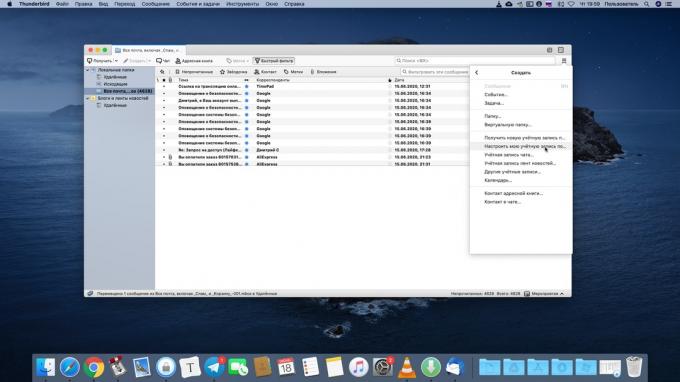
Bilgilerinizi girin.
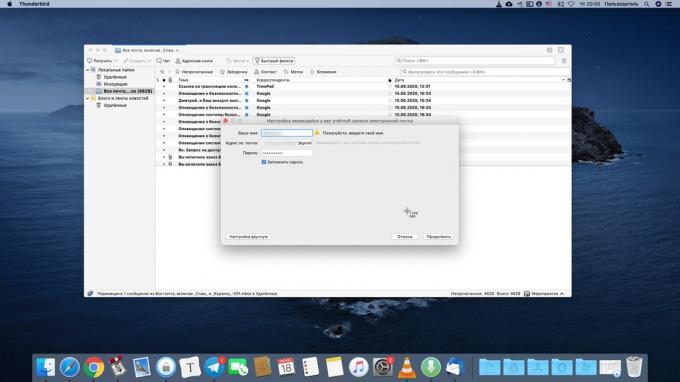
Ardından kurtarmak istediğiniz e-postaları Gmail Tüm Postalar klasörünüze sürükleyip bırakın.
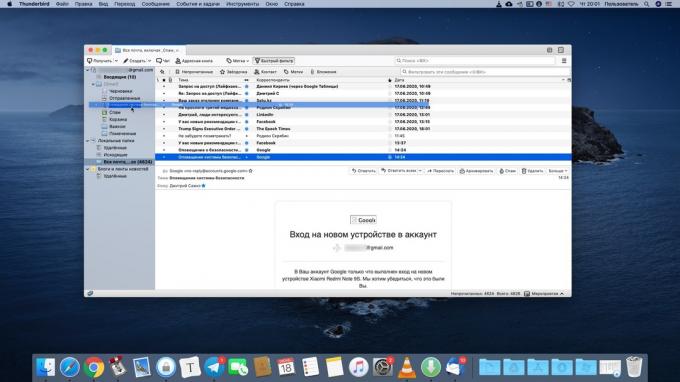
Ve yeni Google hesabına aktarılacaklar.
Ayrıca oku🧐
- Gmail ile çalışmak için 10 harika uzantı
- Gmail hesabınızı nasıl siler ve geri yüklersiniz?
- Gmail hesabınızdaki karmaşadan nasıl kurtulabilirsiniz?